Toshiba Camileo X200 User Manual
Browse online or download User Manual for Camcorders Toshiba Camileo X200. Toshiba Camileo X200 Manuel d'utilisation
- Page / 55
- Table of contents
- BOOKMARKS
- Manuel de 1
- Introduction 2
- Sommaire 3
- Section 1 6
- Instructions de sécurité 7
- Conguration requise 7
- Vue avant 8
- Vue de dos 8
- Vue latérale 9
- Vue de dessous 9
- Prise en main 10
- Remarque 11
- Arrêt du caméscope 12
- Mode Enregistrement 13
- 00:03:12 14
- Enregistrement vidéo 17
- Photographie 17
- Opérations 19
- Options du menu 19
- PARAMETRES VIDEO 20
- RESOLUTION 21
- STABILISATION 21
- DETECTION DE MOUVEMENTS 21
- SUIVI DE VISAGES 22
- RALENTI 22
- PRE-ENREGISTRER 23
- ACCELERE 23
- IMPRESSION DE LA DATE 24
- LECTURE CONTINUE 24
- PARAMETRES PHOTO 25
- RETARDATEUR 26
- DETECTION SOURIRE 27
- DIAPORAMA 28
- MODE MACRO 29
- MESURE EXPOSITION 30
- BALANCE DES BLANCS 32
- SUPPRIMER 33
- SELECTIONNER ET SUPPRIMER 34
- SUPPRIMER TOUT 34
- Mode Lecture 35
- Remarque 37
- Lecture de vidéos 39
- Lecture de photos 39
- Coupure des vidéos 40
- Réglage du caméscope 41
- REGLAGE DE L’HEURE 42
- FORMATER 42
- PARAMETRE PAR DEFAUT 43
- Section 6 44
- Section 7 45
- Section 8 46
- Mode caméra Web 49
- Spécications 50
- Dépannage 51
- Autres informations 52
- Informations supplémentaires 54
- A propos de la batterie 54
- 0970AB812L-A01E 55
- X200_UM_V02_1112 55
Summary of Contents
Manuel de l’utilisateurCAMILEO X200
10FRSection 2 Prise en mainIntroduction de la batterieLa batterie est pré-installée dans l’ordinateur. Vous devez toutefois retirer sa feuille isolan
11FRInsertion et retrait d’une carte SD (facultatif)Le caméscope est livré avec une mémoire interne qui permet de stocker les photos et les vidéos. Vo
12FRDémarrage du caméscope et opérations de base• Pour mettre le caméscope en marche : 1. Ouvrez le panneau de l’écran ACL, ce qui démarre le camesc
13FRSection 3 Mode EnregistrementFonction des touchesTouche Vidéo :1. Appuyez sur cette touche pour commencer l’enregistrement d’une vidéo.2. Appuy
14FRInformations sur l’écran ACLLes voyants illustrés ci-dessous peuvent s’allumer sur l’écran ACL lorsque des vidéos et des photos sont enregistrées
15FR(6)Balance manuelle des blancsLumière du jourFluorescentLumière articielle(7)Indicateur de zoom :1 à 1200 (zoom avancé de facteur 20 et zoom numé
16FR(11)Résolution vidéoFULL HD 1080/3060pHD 720/6030pHD 720/30VGA 480/30WQVGA (Lorsque la fonctionnalité ralenti est activée, la résolution vidéo dev
17FREnregistrement vidéo• Appuyez sur la touche [Vidéo] pour lancer l’enregistrement. Lorsqu’une vidéo est en cours d’enregistrement, un indicateur t
18FRUtilisation de la fonction Zoom• Le zoom agrandit les photos, aussi bien lors de l’enregistrement de vidéos que lors de la prise de photos.1. Po
19FROptions du menuPARAMETRES VIDEOPARAMETRES PHOTOEFFETS SETUP* SUPPRIMER• LUMIERE• RESOLUTION• STABILISATION• DETECTION DE MOUVEMENTS• SUIVI DE VISA
IntroductionBienvenue et merci d’avoir choisi un produit TOSHIBA. Pour simplier son utilisation, deux guides sont fournis avec votre produit TOSHIBA
20FRPARAMETRES VIDEOUtilisation Ecran1. Appuyez sur l’écran. Le menu principal s’afche. 2. Appuyez deux fois sur l’icône [Paramètres vidéo ] pour
21FR RESOLUTIONQuatre paramètres de résolution sont disponibles.Full HD 1080/30 Enregistre les vidéos à la résolution 1920 x 1080p 30.HD 720/60 Enregi
22FR SUIVI DE VISAGESLe caméscope est capable d’identier les visages et d’effectuer automatiquement la mise au point sur ces derniers. Il devient ain
23FR PRE-ENREGISTRERLa fonction Pré-enregistrer permet de s’assurer que vous ne risquez pas de rater des plans importants. Le caméscope commence l’enr
24FR IMPRESSION DE LA DATEImprime la date et l’heure sur le chier.Utilisation Ecran1. Dans le menu Paramètres vidéo, appuyez deux fois sur l’icône [
25FRPARAMETRES PHOTOUtilisation Ecran1. Appuyez sur l’écran. Le menu principal s’afche. 2. Appuyez deux fois sur l’icône [Paramètres photo ] pour
26FR RESOLUTIONTrois paramètres de résolution sont disponibles.HAUTE QUALITE - 16 MPPrend des photos à une résolution de 4 608 x 3 456 et à une qualit
27FR DETECTION SOURIRELe caméscope prend une photo dès qu’il détecte un sourire.Utilisation Ecran1. Dans le menu Paramètres photo, appuyez deux fois
28FR ISOLe caméscope règle automatiquement la sensibilité ISO de ses images. Quatre paramètres de sensibilité ISO sont disponibles. (800/1600/3200/640
29FREFFETSUtilisation Ecran1. Appuyez sur l’écran. Le menu principal s’afche. 2. Appuyez deux fois sur l’icône [EFFETS ] pour accéder à son menu
3FRSommaireSection 1 Présentation de votre caméscope ... 6Présentation ...
30FR MESURE EXPOSITIONL’exposition mesure la quantité de lumière reçue par le caméscope. Le caméscope règle l’exposition automatiquement. Deux modes m
31FR SCENEPermet de sélectionner le mode correspondant le mieux au contexte.AUTOMATIQUE Réglage automatiqueENVELOPPE Applique un effet qui rend les to
32FR BALANCE DES BLANCSLe caméscope règle automatiquement la balance des blancs. Trois paramètres de balance des blancs sont disponibles :AUTOMATIQUE
33FRSUPPRIMERUtilisation Ecran1. Appuyez sur l’écran. Le menu principal s’afche. 2. Appuyez deux fois sur l’icône [SUPPRIMER ] pour accéder au me
34FR SELECTIONNER ET SUPPRIMERUtilisation Ecran1. Dans le menu Supprimer, appuyez deux fois sur l’icône [SELECTIONNER ET SUPPRIMER].2. Dans l’écran
35FRSection 4 Mode LectureFonction des touchesLes touches ont les fonctions suivantes en mode Lecture. Touche Vidéo :1. Appuyez sur cette touche pou
36FRInformations sur l’écran ACLDes indications s’afchent sur l’écran ACL en mode Lecture :Icône d’information à l’écran. Icône de l’écran tactile.(1
37FR(7) Ecran Sélectionner et lire activé(8) Menu activé(9)Retour au mode Enregistrement(10)Retour au chier précédent. Retour rapide au sein d’une vi
38FROpérations du mode de lecture Le mode Lecture permet d’afcher et de gérer les vidéos et les photos en mémoire intégrée ou sur la carte SD.Exploit
39FRLecture de vidéosExploitation Ecran1. En mode Lecture vidéo, appuyez sur / pour lire la vidéo ou en suspendre la lecture.2. Appuyez sur po
4FRSommaireSection 4 Mode Lecture ... 35Fonction des touches ...
40FRCoupure des vidéosVous pouvez couper le début ou la n des vidéos que vous avez enregistrées et les enregistrer en tant que nouveau clip.Exploitat
41FRSection 5 Réglage du caméscope Menu congurationUtilisation Ecran1. Appuyez sur l’écran. Le menu principal s’afche. 2. Appuyez deux fois sur
42FR LANGUEUtilisez cette option pour sélectionner la langue de l’interface utilisateur. Utilisation Ecran1. Dans le menu Conguration, appuyez deux
43FR PARAMETRE PAR DEFAUTUtilisez cette option pour restaurer les paramètres d’usine.OUI Restaure les paramètres d’usine par défaut.NON Ne restaure pa
44FRSection 6 Afchage de photos et de vidéos sur le téléviseurConnexion à un téléviseur haute dénition 16:9 (large)1. Connectez le câble HDMI sur
45FRSection 7 Afchage de photos et de vidéos sur un ordinateurInstallation des logiciels fournis en standardLe CD-ROM fournit avec le caméscope cont
46FRSection 8 Chargement de chiers sur InternetL’application intégrée, CAMILEO UPLOADER, permet de transférer facilement et immédiatement vos chier
47FR4. Choisissez le site Web sur lequel vous souhaitez charger des chiers.5. Cliquez sur [VIDEOS]/[PHOTOS] pour atteindre la page d’aperçu en mini
48FRPour congurer votre compte de site Web :1. Choisissez un site Web.2. Cliquez sur [SETTINGS] (Paramètres) pour accéder à l’écran de conguration
49FRSection 9 Mode caméra WebMode caméra WebConnecter l’ordinateur et le caméscope avec le câble miniature USB 2.0. Appuyez sur la touche [Vidéo] pou
5FRSommaireSection 11 Dépannage ... 51Section 12 Autres informations ...
50FRSection 10 Spécications Spécications Capteur d’image Capteur CMOS de 8 MPModes de fonctionnement Enregistrement vidéo/photo, caméra WebTypes d’
51FRSection 11 DépannageDépannage1. Si l’image de l’écran du caméscope n’est pas claire pendant la prise de vue, comment puis-je régler la mise au p
52FRSection 12 Autres informationsAssistance TOSHIBAVous avez besoin d’aide ?Si vous souhaitez consulter les mises à jour les plus récentes, les manu
53FREnvironnements médicaux : ce produit Toshiba n’a pas été homologué en tant que produit médical aux termes de la directive sur les Produits médicau
54FRMise au rebut des batteries et/ou des accumulateurs Le symbole de poubelle barrée indique que les batteries et/ou les accumulateurs ne doivent pas
0970AB812L-A01EX200_UM_V02_1112www.toshiba-multimedia.comFor more information, please visit:
6FRSection 1 Présentation de votre caméscopePrésentationVotre camescope est équipé d’un capteur de 8 MP, capable de lmer en H.264. La technologie H.
7FRInstructions de sécurité1. Ne faites pas tomber le caméscope, n’essayez pas de le percer ou de le démonter, faute de quoi la garantie sera annulée
8FRVue avant Vue de dosObjectifLumièreHaut-parleurTouche [Télé-objectif/grand angle]Touche [Photo]Microphone Récepteur infrarougeEcran tactile à crist
9FRVue latéraleVue de dessousBouton d’alimentationTouche [Lecture]Touche [Lumière]Prise microphoneConnecteur de trépied Capot de batterie/carte SD
More documents for Camcorders Toshiba Camileo X200




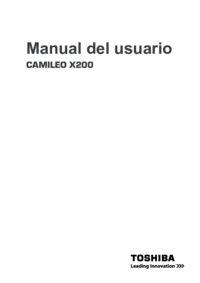



 (75 pages)
(75 pages) (55 pages)
(55 pages) (47 pages)
(47 pages)







Comments to this Manuals